Viestisovellukset, joiden avulla voit tehdä ääntä ja videotapuheluista on tullut poikkeuksellisen yleisiä, mutta harvoilla heistä ei ole puhelujen tallennusominaisuutta. Skype on poikkeus, mutta puhelun nauhoitusominaisuus on aika uusi. Jos käytät Skypen vanhempaa versiota tai käytät toista ääni- tai videopuhelusovellusta, tarvitset universaalin tavan tallentaa puhelut ja Audacity sopii laskuun. Se on ilmainen, avoimen lähdekoodin ja helppo käyttää. Näin voit nauhoittaa puheluita Audacityn avulla.
Vastuuvapauslauseke: Joissakin maissa voi olla laitonta tallentaa toista henkilöä ilman heidän lupaa. Ennen kuin aloitat puheluiden tallentamisen, muista tutustua oman maan / osavaltion / provinssin lakeihin.
Nauhoita puhelut Audacityn avulla
Napsauta Windows 10: ssä hiiren kakkospainikkeella kaiutinkuvaketta järjestelmäpalkissa ja valitse Äänet pikavalikosta. Siirry avautuvassa Äänet-ikkunassa Tallennus-välilehdelle ja ota Stereo Mix käyttöön.
Jos et näe Stereo Mix -sovellusta, napsauta hiiren kakkospainikkeellatyhjä alue Tallennus-välilehdessä ja valitse Näytä käytöstä poistetut laitteet. Kun olet ottanut sen käyttöön, tarkista vielä kerran, että mikrofoni ja kaiuttimet toimivat.

Jos et näe stereosekoitusta Äänet-ikkunassa,huolimatta siitä, että 'Näytä käytöstä poistetut laitteet' on otettu käyttöön, on todennäköistä, että puuttuu ääniohjain. Etsi RealTek-ohjaimet, jotka on tarkoitettu käytettäväksi järjestelmän kanssa, ja asenna ne. Kun Stereo Mix -vaihtoehto on asennettu, sen pitäisi näkyä.
rohkeus
Avaa Audacity ja avaa pudotusvalikko mikrofonin alla(katso kuvakaappaus). Valitse Windows WASAPI. Varmista, että kaiuttimet ja mikrofoni on valittu mikrofonin ja kaiuttimien pudotusvalikoista. Kun olet tehnyt sen, olet valmis nauhoittamaan. Napsauta tallennuspainiketta, joka on osoitettu alla olevassa kuvakaappauksessa.
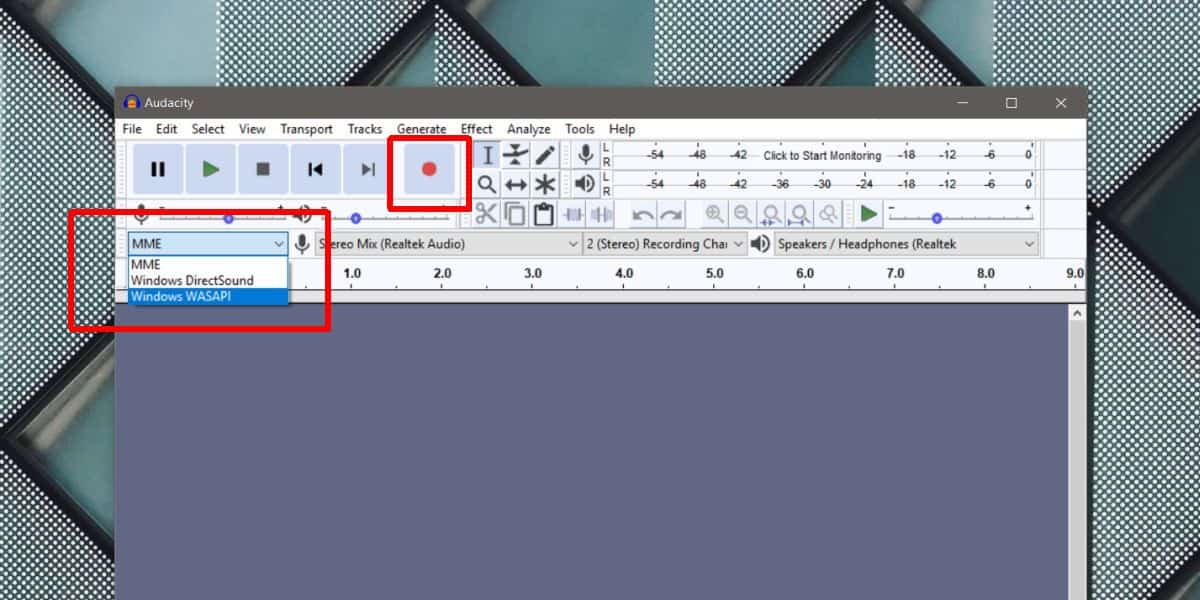
Avaa valitsemasi video- / äänipuhelusovellusja aloita puhelu. Kaikki "soitosta" aina mahdollisesti kuulempiin automaattisiin pariin liittyviin viesteihin tallennetaan. Äänitys sisältää kaiken, mitä sanot, samoin kuin kaiken, mitä kutsut vastaanottajalle. Videota, jos sellaista on, ei sisällytetä, koska Audacity on vain äänisovellus.
Kun puhelu päättyy, palaa Audacityyn ja lopeta äänitys.
Tallenna tallennus
Audacity voi viedä äänityksen MP3-muodossa, joka on melkein universaali. Sinua kovaa painettaessa löytää laite, joka ei tue sitä.
Voit viedä puhelun valitsemalla Tiedosto> Vie ja valitsemallaVie MP3-muodossa. Huomaat, että sovellus voi viedä myös WAV- ja OGG-muotoihin. Jos jompikumpi näistä muodoista sopii sinulle paremmin, voit käyttää niitä MP3: n sijasta.













Kommentit